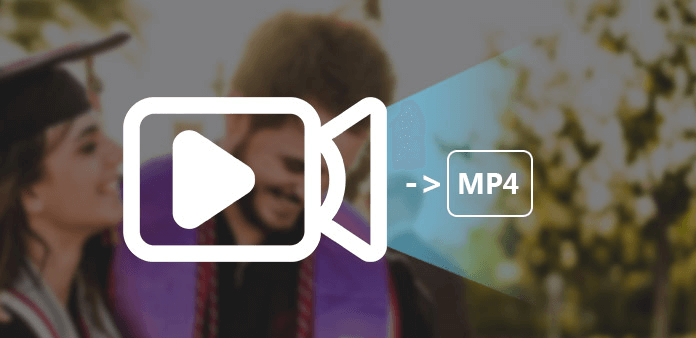Converti Video in MP4 Facilmente e Velocemente!
- Home
- Supporto
- Suggerimenti Video editore Pro
- Converti Video in MP4 Facilmente e Velocemente!
Sommario
Scopri come scegliere il formato video ideale e convertire efficacemente tra MP4 e altri standard come FLV, WMV, MOV, AVI.
Parte 1. Formati video comuni
Poiché il flash player può essere utilizzato su più piattaforme, è disponibile in quasi tutti i browser Web e FLV si diffonde sempre più man mano che YouTube diventa popolare. Ora, HTML5 sta emergendo nei media in streaming, ma Flash ha ancora un’elevata applicabilità.
AVI, introdotto da Microsoft, è il formato video standard in Windows, disponibile nella maggior parte dei PC Windows. Se desideri riprodurre un video AVI su altri sistemi, il codec video incorporato dovrebbe supportare il formato. Inoltre, AVI è supportato da molti siti Web di video, come YouTube e Google Video.
WMV, anch’esso sviluppato da Microsoft, è specifico per i media in streaming web. È molto comodo da diffondere online per le sue dimensioni ridotte. I video WMV possono essere riprodotti su PC Windows mentre è necessario il codec specifico se desideri riprodurli su altri sistemi.
L’estensione del file di Apple QuickTime è .mov. Il formato contiene video, audio, time code e testo e memorizza diversi tipi di media. Sviluppato da Apple Inc., il formato MOV può essere riprodotto su Mac, iPhone e iPad. Può anche essere riprodotto su PC Windows.
MP4 è un contenitore multimediale aperto per archiviare audio e video, adatto a leggere quasi tutte le strutture multimediali. MP4 è stato ampiamente utilizzato per confezionare video h.264 e audio AAC. Può salvare video di alta qualità in file di dimensioni inferiori. L’elevata compatibilità gli consente di giocare anche su PC, iPod, PSP e telefoni cellulari.
Applicabilità di formati comuni a diversi dispositivi:
| Formato video | Sistema Windows | Sistema Mac | Android | i phone |
|---|---|---|---|---|
| FLV | × | × | × | × |
| AVI | √ | × | × | × |
| WMV | √ | × | × | × |
| MOV | √ | √ | × | √ |
| MP4 | √ | √ | √ | √ |
Parte 2. Convertitore video: come convertire i file video in MP4
Metodo 1: FFmpeg
Prendiamo come esempio il video WMV:
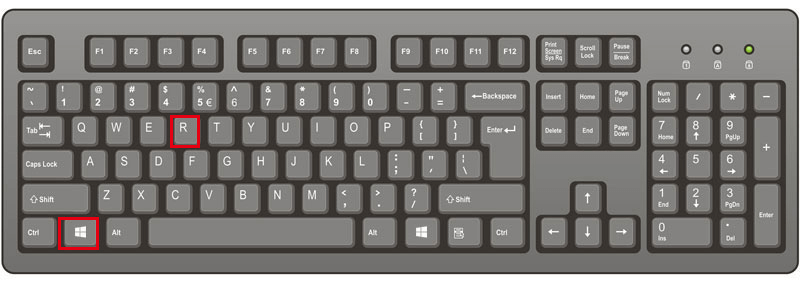
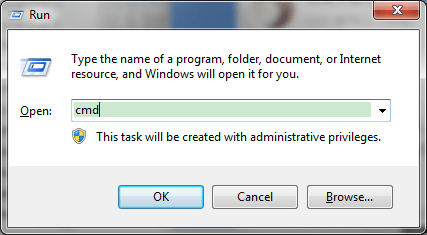
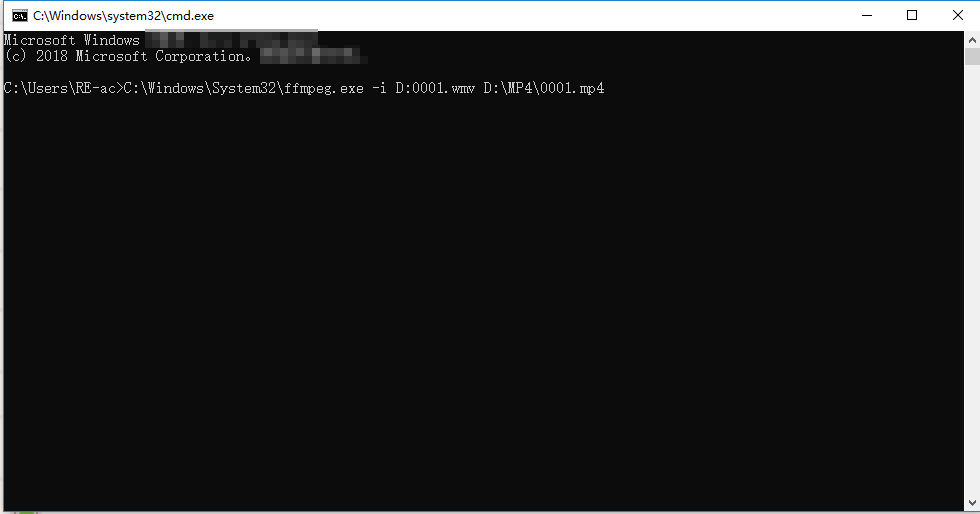
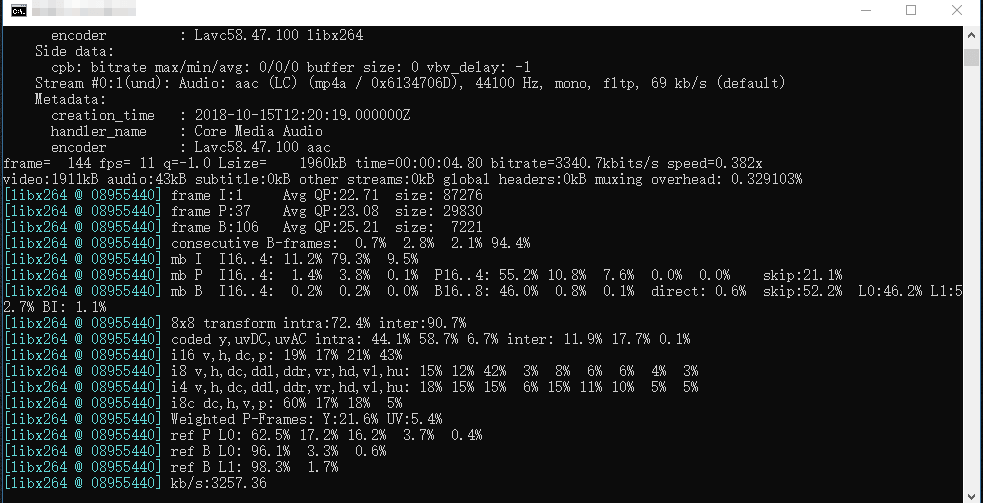
[ D:0001.wmv ]: la posizione e il nome del file video che desideri convertire;
[ D:\MP4001.mp4 ]: la posizione di output, il nome del file e il formato del file video di destinazione.
In questo esempio, il video viene denominato “MP4″ dopo la conversione. Puoi impostare tu stesso gli altri nomi.
Metodo 2: Renee Video Editor Pro

Facile da usare La dimensione della finestra di registrazione può essere personalizzata e la registrazione può essere completata con un clic.
Pianificazione della registrazione automatica L'ora di inizio della registrazione può essere impostata e la registrazione automatica non ha paura di perdere contenuti interessanti.
Effetti di registrazione Cambio della velocità di registrazione, filigrane personalizzabili, effetti del mouse, schermate durante la registrazione, ecc.
Registrazione simultanea del dispositivo Può registrare contemporaneamente lo schermo del computer Windows e la webcam.
Software multifunzionale Oltre alla registrazione dello schermo, puoi anche modificare i video e convertire i formati.
Facile da usare La dimensione della finestra di registrazione può essere personalizzata e la registrazione può essere completata con un clic.
Pianificazione della registrazione automatica L'ora di inizio della registrazione può essere impostata e la registrazione automatica non ha paura di perdere contenuti interessanti.
Effetti di registrazione Cambio della velocità di registrazione, filigrane personalizzabili, effetti del mouse, schermate durante la registrazione, ecc.
ScaricaScaricaGià 3199 persone l'hanno scaricato!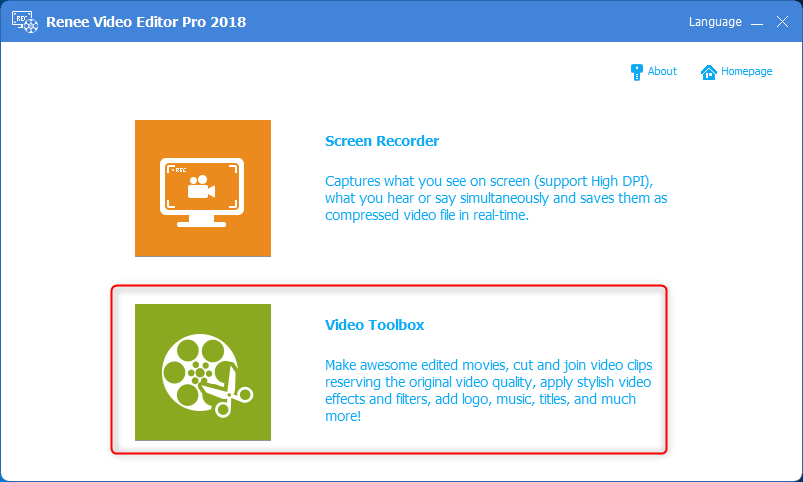
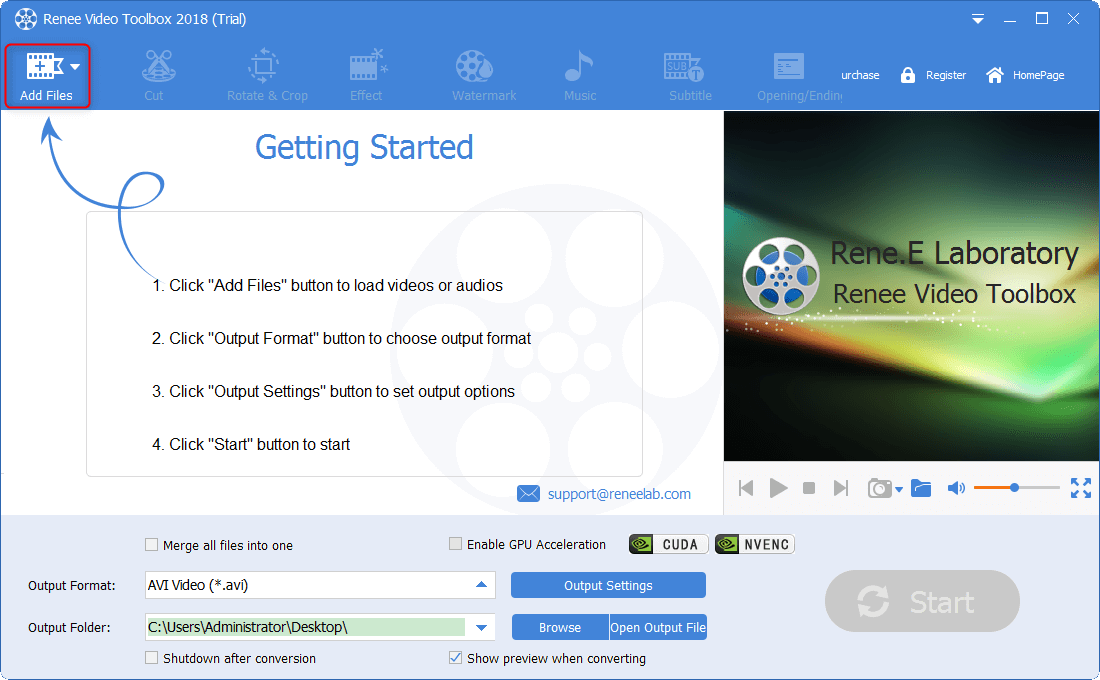
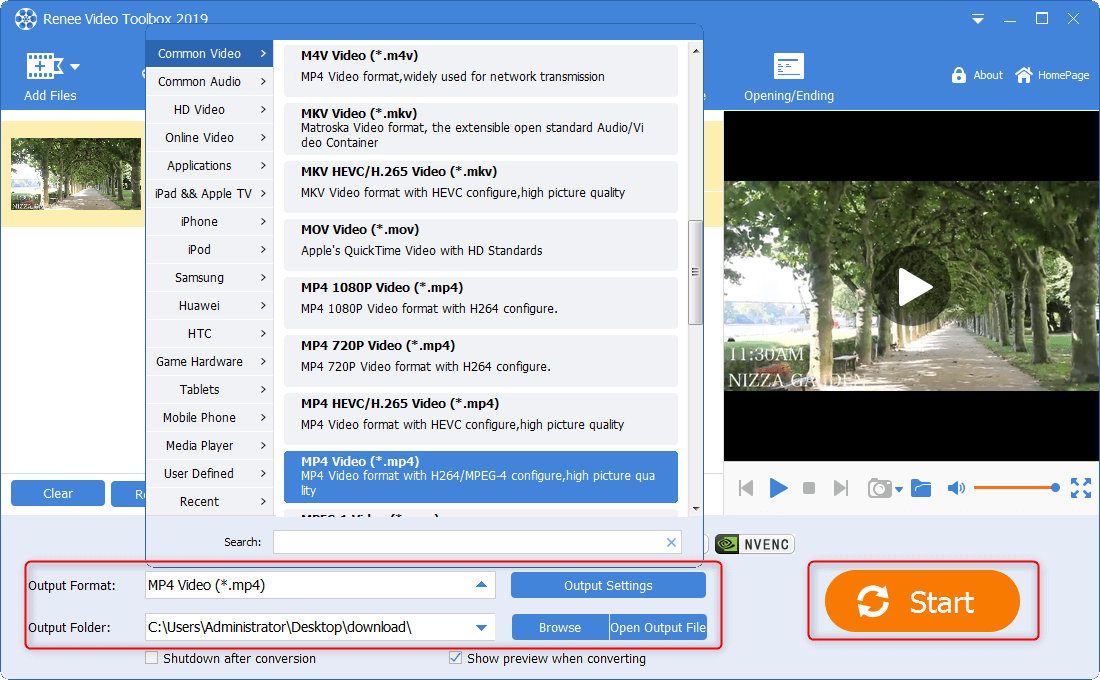
Articoli correlativi :
Converti MP4 in MP3 Facilmente: Il Miglior Convertitore MP3!
27-05-2024
Roberto : Ottimizza i tuoi video: usa questi due metodi efficaci per convertire MP4 in MP3 facilmente e goditi la...
Converti WAV in MP4 Facilmente con il Miglior Convertitore MP4!
23-12-2023
Roberto : Scopri come convertire facilmente video WAV in MP4 per YouTube e Facebook con i migliori convertitori.
Masterizza Facilmente MP4 su DVD: Guida Veloce al Convertitore!
23-12-2023
Sabrina : MP4, formato universale, può necessitare conversione in DVD per compatibilità universale; ecco la guida definitiva su come masterizzare...
Trasforma Video Facilmente: Converti da MP4 a MPEG/MPG in Pochi Clic!
23-12-2023
Sabrina : Scopri la conversione MP4 in MPEG: alta qualità, riduzione dimensioni e compatibilità garantite con l'algoritmo di compressione MPEG-4.